

TunePat Hulu Video Downloader
 ホーム > Hulu 関連 Tips > Hulu 動画 PC 保存
ホーム > Hulu 関連 Tips > Hulu 動画 PC 保存
Hulu 動画をパソコンにダウンロードできない?実は意外と簡単にできます。
Hulu は、映画、スポーツ番組、ドラマなど、非常に多くのテレビ番組を閲覧できるサイトとして有名ですが、Hulu で配信されている動画を録画してオフラインで再生するには、どうしたらいいのでしょうか? スマートフォン版の Hulu は、ダウンロード機能を使って気軽にコンテンツのダウンロードが可能ですが、パソコンではできません。
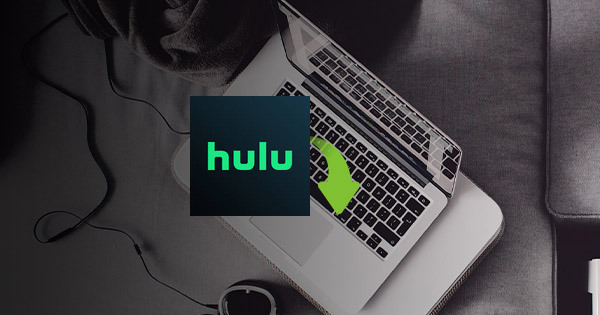
では、パソコンで Hulu の動画をダウンロードしたい時、どうすればよいのでしょうか。 もっとも簡単なのは、専門のストリーミング動画ダウンロードソフト- Hulu ダウンローダーを利用する方法です。この記事では、おすすめの Hulu ダウンローダーを利用して、Hulu 動画をパソコンにダウンロードする操作手順を紹介します。
Hulu ダウンローダーを使用すると、Hulu と Hulu JP の両方のストリーミングサービスからビデオ、映画、またはテレビ番組をダウンロードできます。ここでは、専用の Hulu ダウンローダー- 「TunePat Hulu Video Downloader」をおすすめしす。
TunePat Hulu Video Downloader は人気の Hulu ダウンロードソフトとしてとして、アメリカでも日本でも、Hulu から映画、またはテレビ番組を気軽にダウンロードできます。動画の保存形式は MP4 と MKV という2つのオプションがあり、あらゆるデバイスに入れて再生することができます。まずは、以下の Hulu ダウンローダーの主要機能をご覧ください。
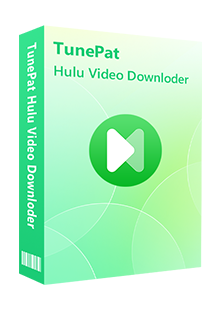
TunePat Hulu Video Downloader は Hulu 動画ダウンロードに特化したソフトであり、Hulu アプリをインストールする必要がなく、ビデオのタイトルを入力するだけで、素早く検索できます。(詳細を見る)
 Hulu と Hulu JP の動画を簡単にダウンロード。
Hulu と Hulu JP の動画を簡単にダウンロード。 オーディオトラックと多言語字幕を保存。
オーディオトラックと多言語字幕を保存。 MP4、MKV の汎用な動画形式に対応。
MP4、MKV の汎用な動画形式に対応。 高解像度(HD-1080p/720p)を保存可能
高解像度(HD-1080p/720p)を保存可能 複数のビデオを高速かつバッチでダウンロード可能。
複数のビデオを高速かつバッチでダウンロード可能。TunePat Hulu Video Downloader を使って、 Hulu から動画を PC に保存する手順を解説いたします。
Step 1Windows 11/10/8/7 パソコンに TunePat Hulu Video Downloader をダウンロードしてインストールして起動します。メイン画面は以下のとおりです。
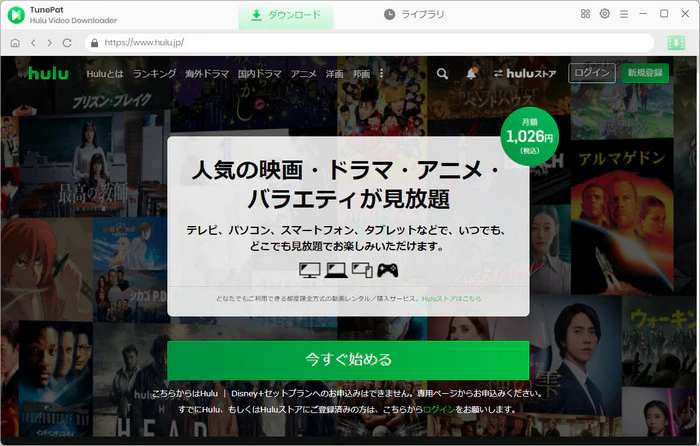
Step 2画面の右上部にある歯車のようなアイコン設定ボタンクリックして、設定ウィンドウ開きます。出力画質を(高、中、低)を設定して、最大 HD 1080p または 720p を保存できます。
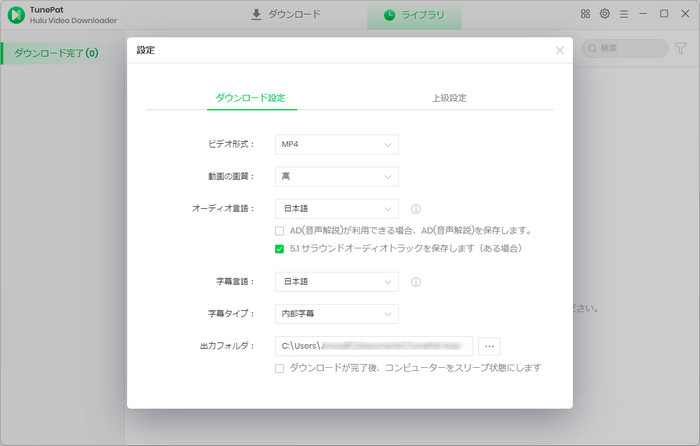
Step 3お好みの Hulu 動画のタイトルを検索欄に入力して、Enter キーを押します。初回利用の場合、 Hulu アカウントにログインする必要があります。
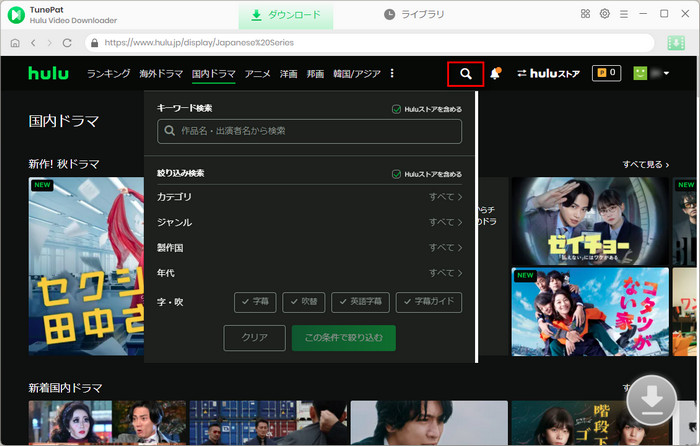
Step 4すると、動画解析が始まります。検索された動画の右下にある緑のダウンロードボタンをクリックして、シーズンと何話を選択する画面が表示されます。
ほかに、字幕オプションで「ハードサブ」を選択することで、ほとんどのメディアプレイヤーで字幕を見ることができます。字幕付きで Hulu 動画を DVD に焼くのに役立ちます。
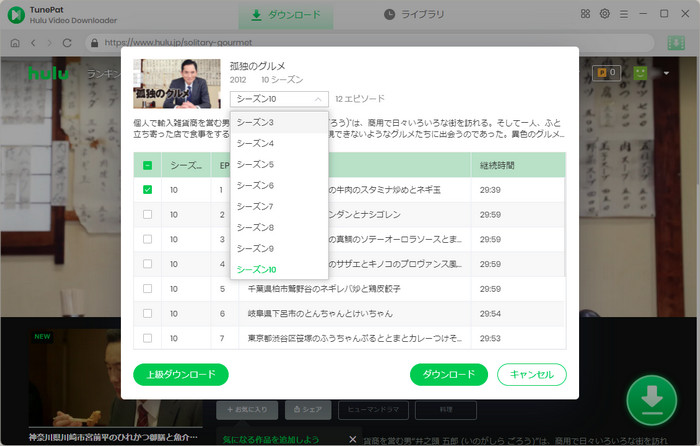
Step 5ダウンロードしたいビデオをチェックして、「ダウンロード」ボタンをクリックし、Hulu 動画のダウンロードを開始します。
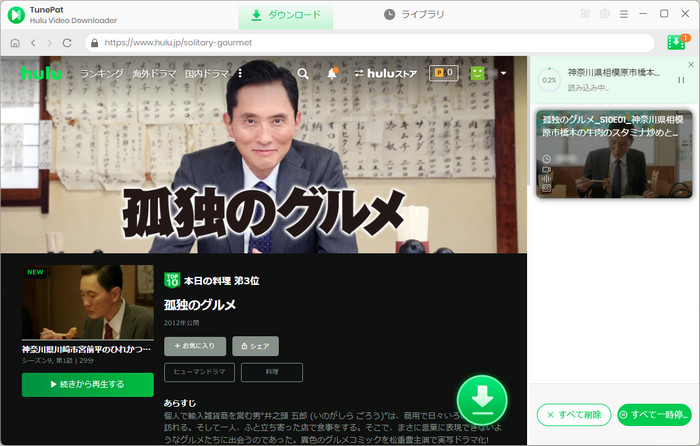
これで、Hulu ビデオが MP4 形式で保存され、出力フォルダーを開き、ダウンロードしたファイルが任意のデバイスに入れて、自由に楽しむことができます。
*ご注意:さらに詳しい操作方法はユーザーガイドへ移動して、ご確認ください。
Hulu 動画をパソコンに保存する方法についてのご紹介は以上になります。
モバイル版の Hulu アプリを使用している方であれば、アプリ既存のダウンロード機能を使って、気軽に Hulu 動画をダウンロードしてオフラインで再生できます。しかし、コンピューターで Hulu 動画をダウンロードしてオフラインで視聴ししたい場合は、TunePat Hulu ダウンローダーをおすすめします。
TunePat Hulu ダウンローダーは、最先端の技術が利用され、Hulu から動画を直接にダウンロードしてPCに保存できます。さらに、ダウンロードした動画ファイルは MP4 ファイルになり、USB メモリに入れったり、DVD に書き込んだりすることも可能になります。お使いのコンピューターによって下記のダウンロードボタンをクリックして、安全にご利用ください。
ヒント:本記事で紹介された TunePat Hulu Downloader はシェアウェアですが、無料体験ができます。ただし、無料試用版では、各動画の最初の5分間しかダウンロードできません。機能面では全く同じであるため、体験版で動作がちゃんとされるかを確認してから購入することができます。
VideoGo All-In-One
Hulu Video Downloader
Amazon Video Downloader
Netflix Video Downloader
Disney+ Video Downloader
お勧め人気製品
Hulu 関連記事
Netflix 関連記事
Prime Video 関連記事
Diseny+ 関連記事
U-NEXT 関連記事